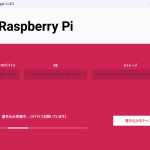Windows11のOS(SSD)を新しいSSDにクローンした
- 2022.08.10
- コンピューター
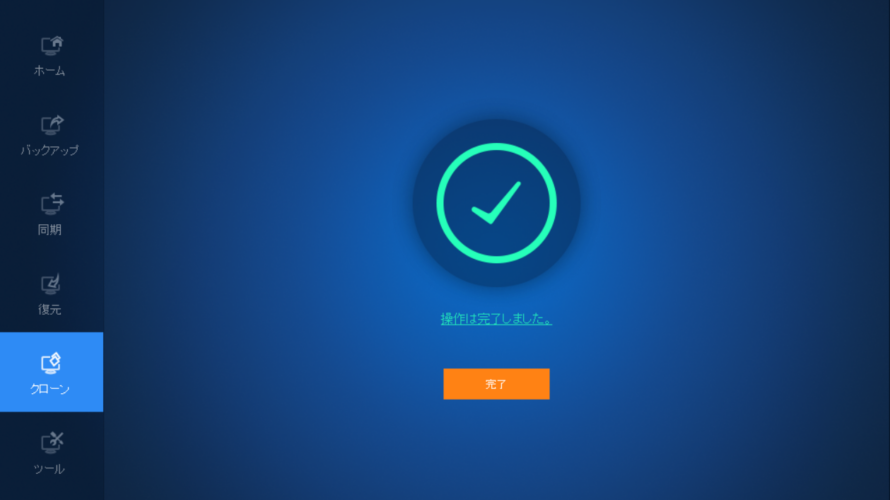
結構前に構築したメインのPCの電源が溶けたところから始まり、SSD256GBの容量もいっぱい。ということで1TBのSSDを新規購入しSSDの載せ替えを行います。
OSの入ったCドライブは、通常のディレクトリコピーでは移行できません。
そこで、SSDを複製(クローン)するソフトを使い、SSDのデータを丸っと移行します。
使用した機器
Sabrent USB 3.0変換アダプタケーブル、2.5インチSATA/SSD/HDD用
Crucial SSD 1000GB MX500 内蔵2.5インチ 7mm MX500 (9.5mmスペーサー付属) 5年保証
SSDクローンソフトのダウンロード
今回使ったのは、AOMEI Backupper Pro版です。
無料のソフトウェアは、Macrium Reflect 8のFreeバージョンを試しましたが、エラー9でCRCエラーが出て先に進めませんでした。
※AOMEI Backuppperを使ってから後々思ったのですが、もしかしたらGPT => MBRに書き込みしようとして失敗していたのかもしれません(AOMEIではGPT => GPTとなるように新しいSSDを変換して書き込みました)
AOMEI Backupper Pro版でのクローン
かなり簡単です。(クローンしてからのスクショなので、ディスク3が新規追加のSSDです。本来空になってます。)
クローンメニューから、ディスクのクローンを選択し「次へ」をクリックします。
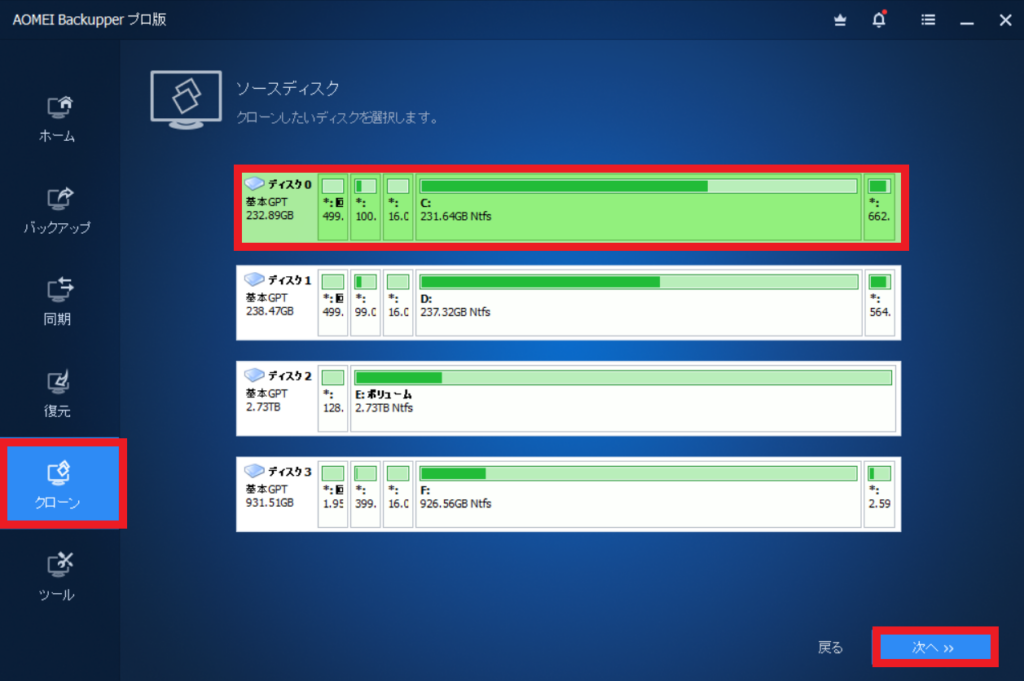
書き込み先のSSDを選択します。「次へ」をクリック。
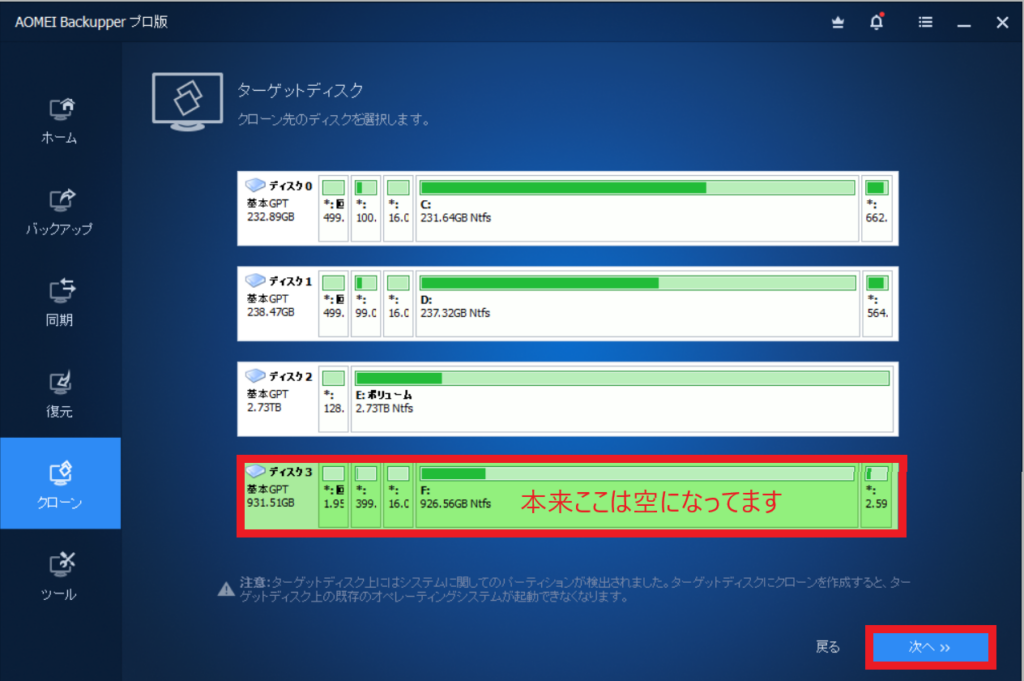
次に実際にコピーする際の処理設定などを行います。
SSDにクローンする場合、「SSD 4Kアライメント」にチェックを入れておくのがおすすめです。
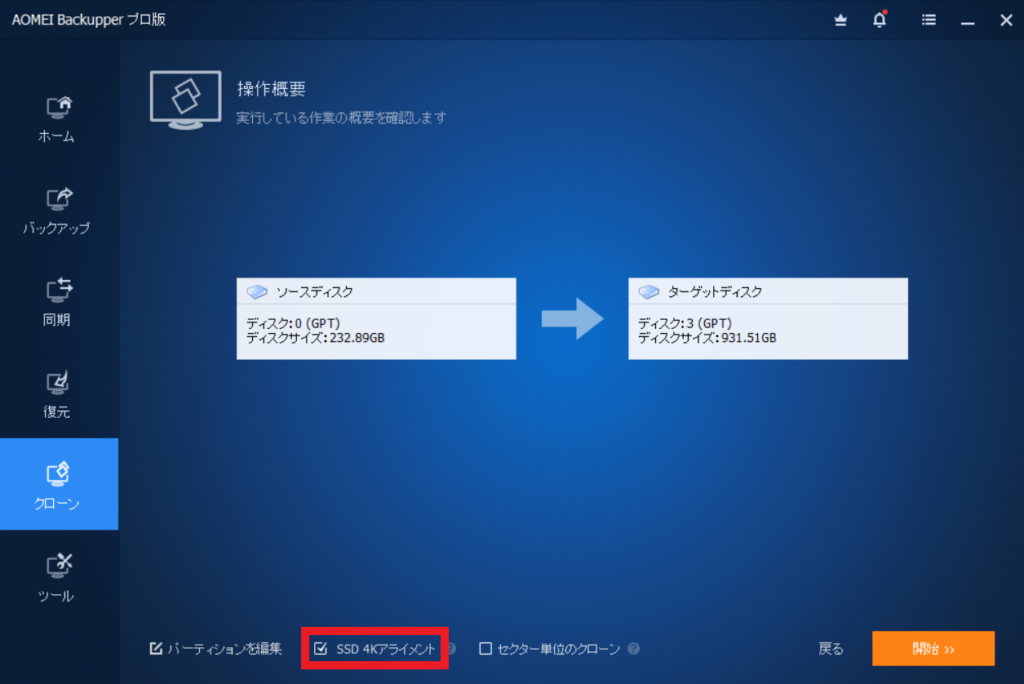
もし、不良セクタのエラーが出るようなら「セクター単位のクローン」にもチェックを入れたらよいかと思います。
ターゲットディスクの形式がGPTで、MBRに変えたい。またはMBRでGPTに変えたい場合、「パーティションを編集」から、変更することができます。
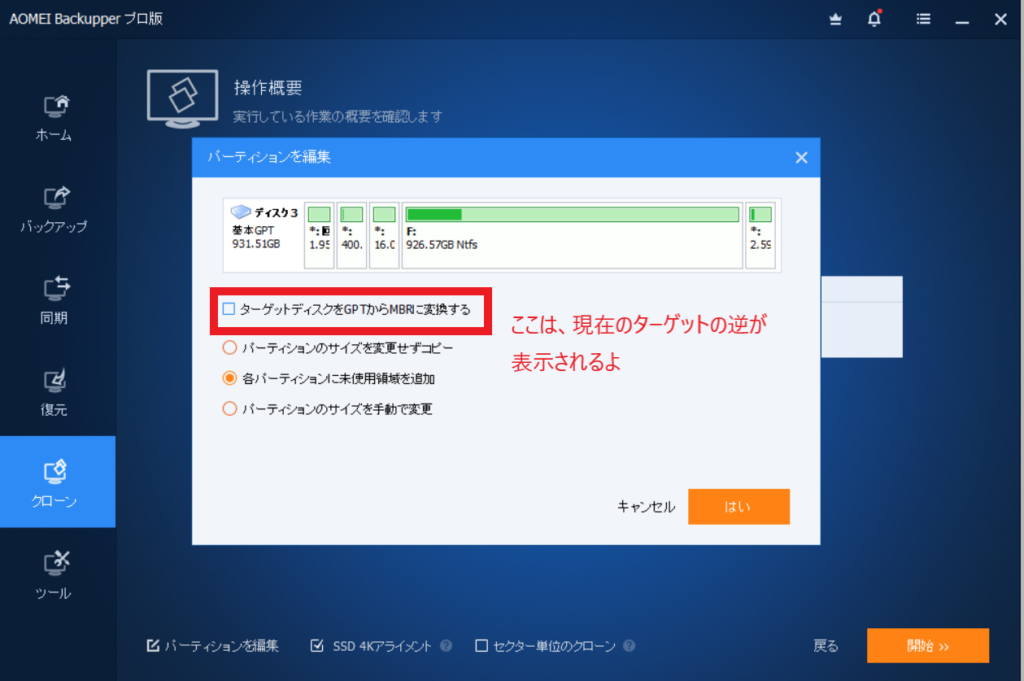
開始をクリックし、クローンを待ちます。
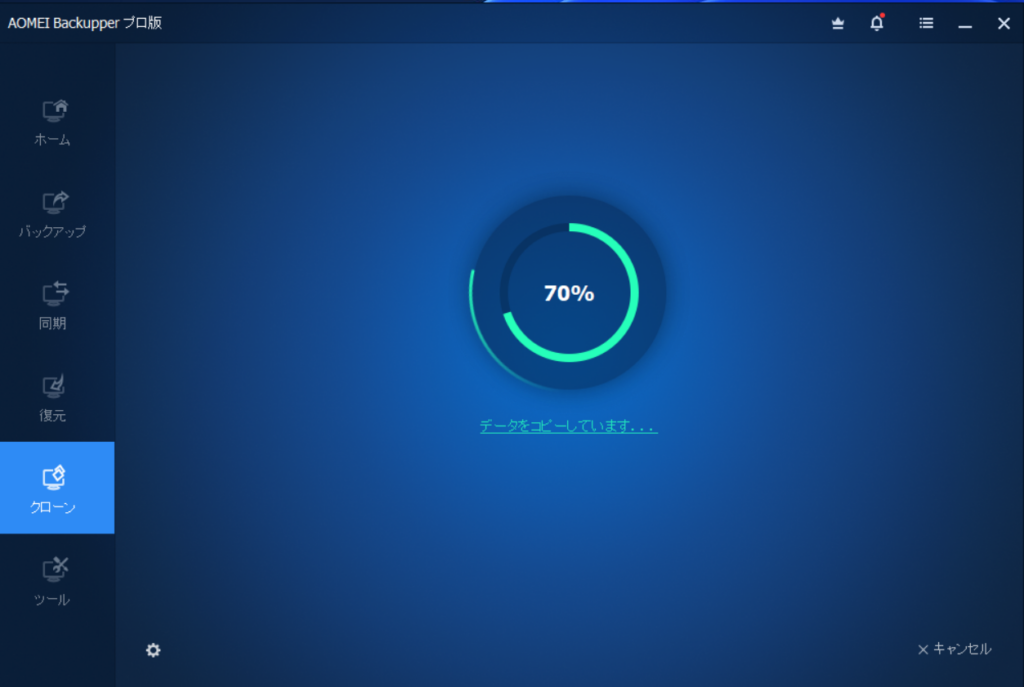
完了すると、以下のような画面になるので完了をクリックしてクローンは完了です。
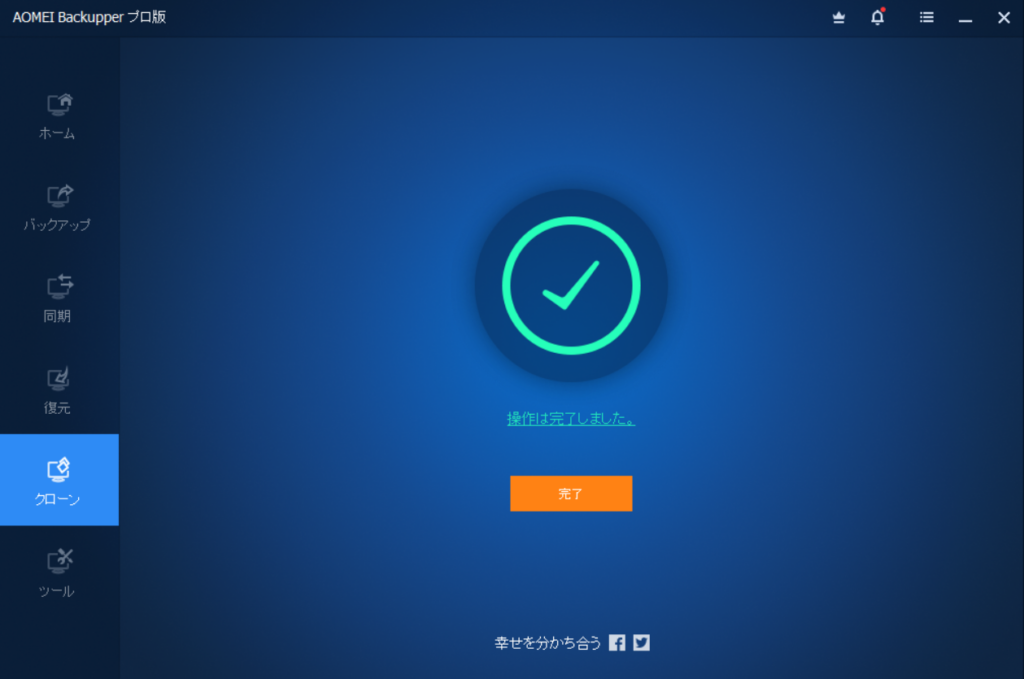
起動
SATA0が起動ディスクになっているなら、SSDをSATA0と入れ替えて起動してみてください。
もし起動できなかったらBIOSの起動ディスクを新しいSSDで起動します。
番外:Macrium Reflect での SSDの複製
Macrium Reflect を使ってみたい。という方は以下からダウンロードできます。
途中まで手順を書いていたので、以下参照してください。
ダウンロードは以下から。「Backup at Home」メニューのReflect 8 Freeをダウンロードして、インストールします。
https://www.macrium.com/reflectfree
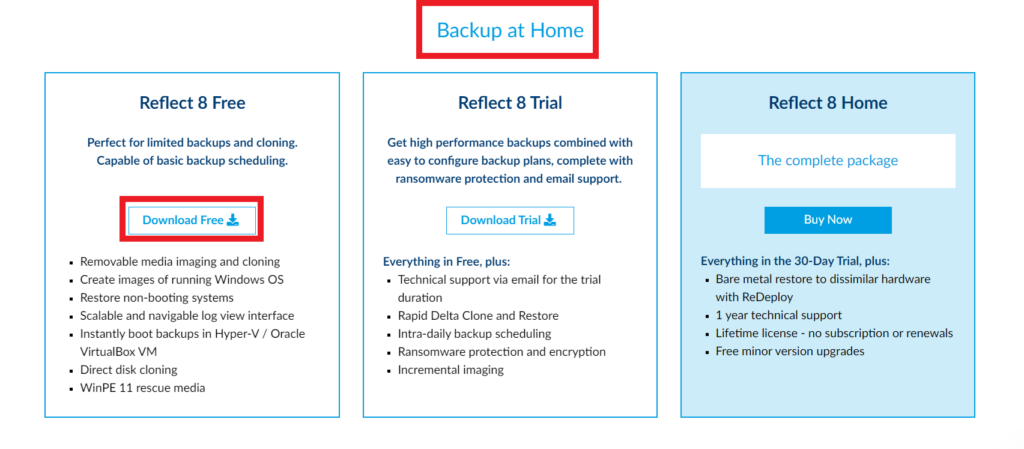
Macrium Reflect 8を開いたら、OSがインストールされているディスクを選択し、「このディスクのクローンを作成する」というリンクをクリックします。
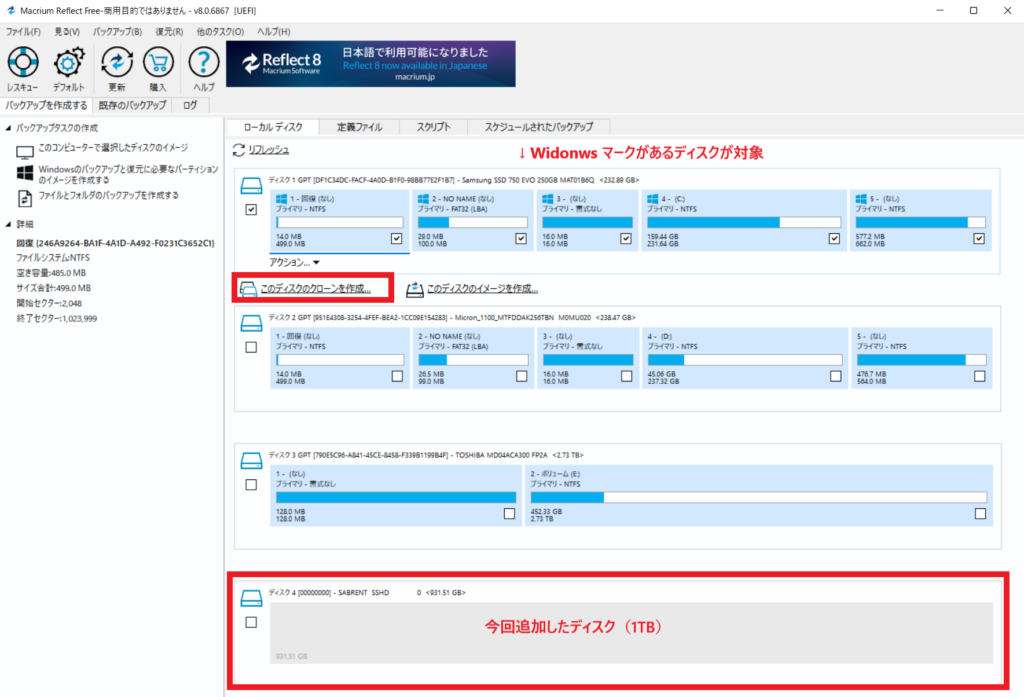
するとクローン画面が開きますので、格納先の項目にある「クローンを作成するディスクの選択」をクリックし、新しく追加するディスクを選択します。

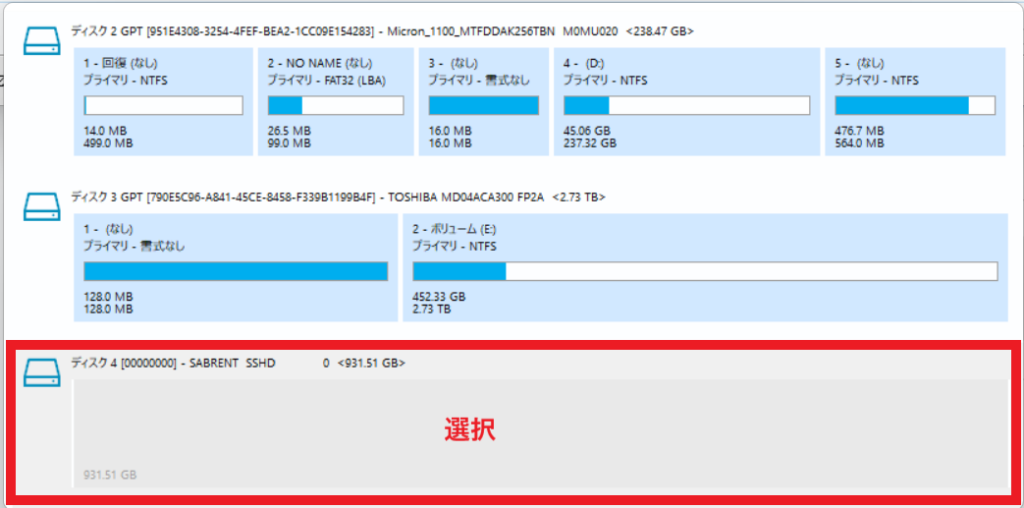
ソースと格納先にそれぞれディスクが選択されている状態になります。
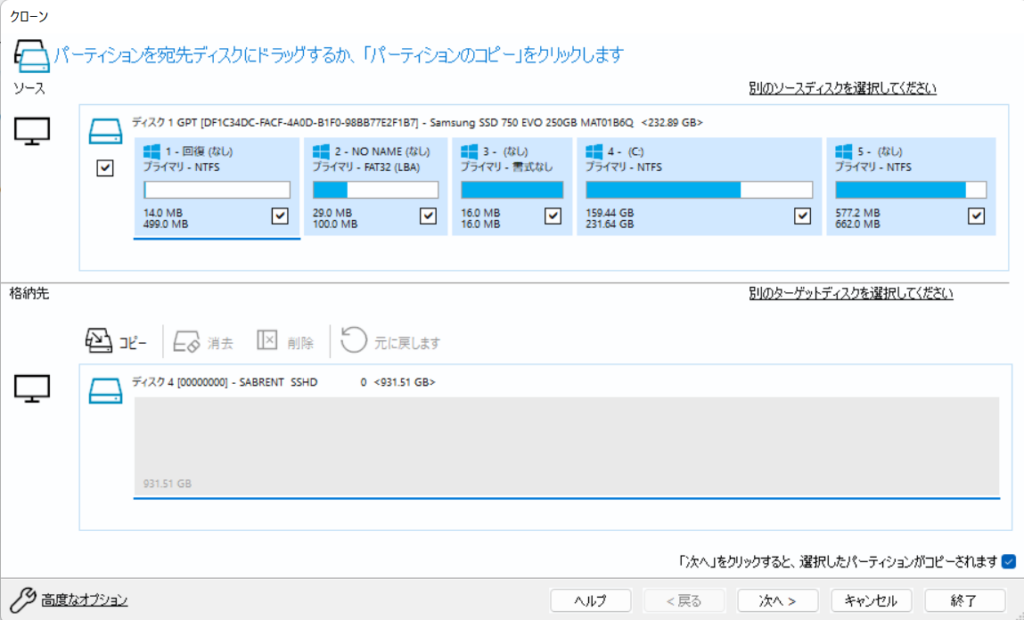
次に、ソース項目のディレクトリから格納先に各パーティションをドラック&ドロップで割り当てます。
この時、OSが入っているパーティションは最後に移し替えるようにしてください。OSのパーティションを拡張する為です。
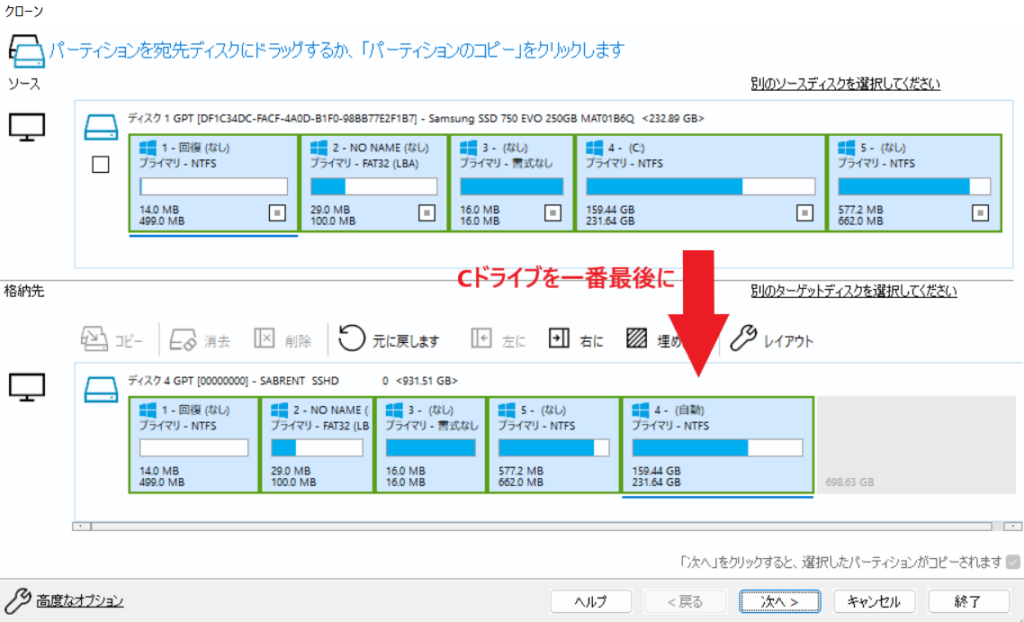
全てのパーティションを移し終えたら、OSのパーティションを右クリックし「パーティションのサイズとレイアウト」をクリックして開きます。
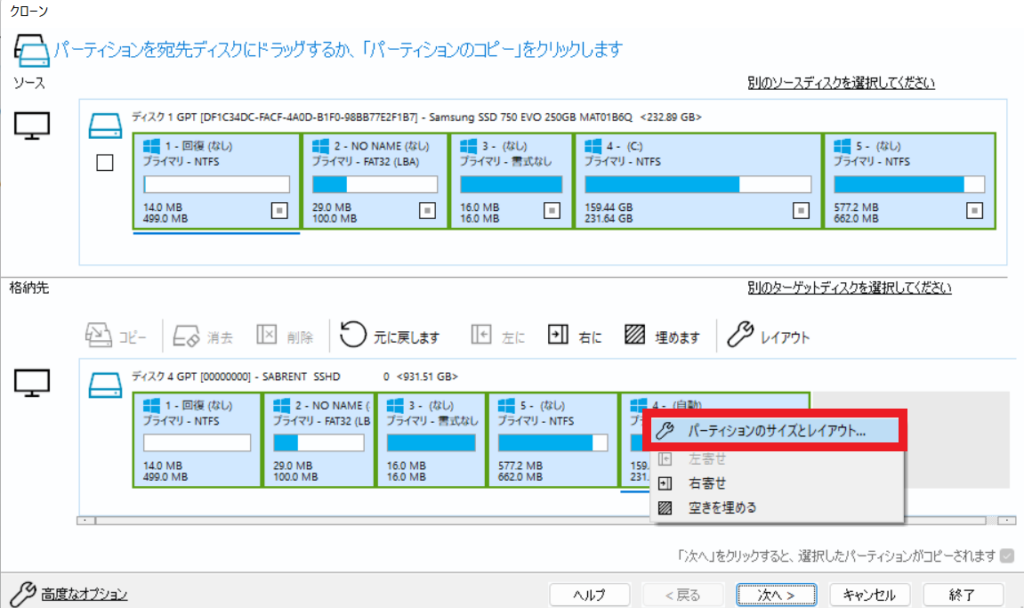
セクターの終わり項目の「最大サイズ」ボタンをクリックし、以下の画像のようにパーティションがすべて埋まっている状態になればOKです。
「OK」を押して画面を閉じます。
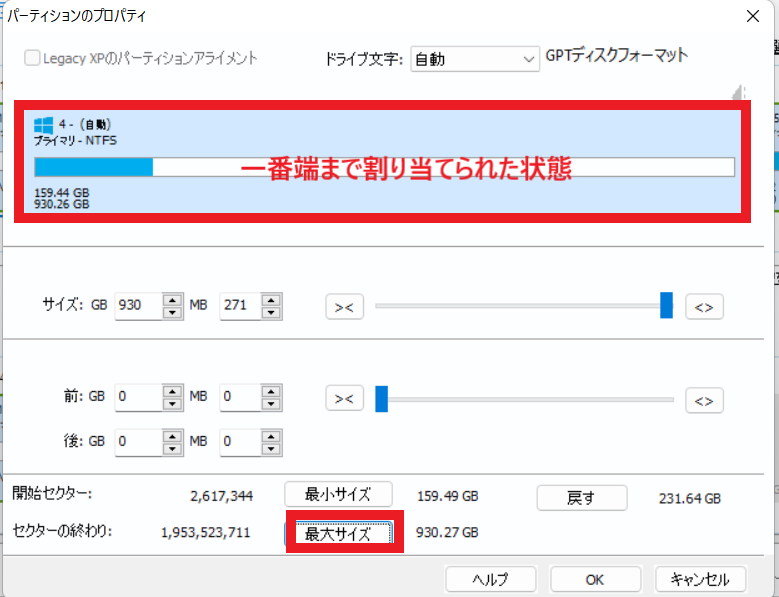
これで新規に追加したSSDのすべての容量を割り当てる準備ができたので、「次へ」をクリックします。
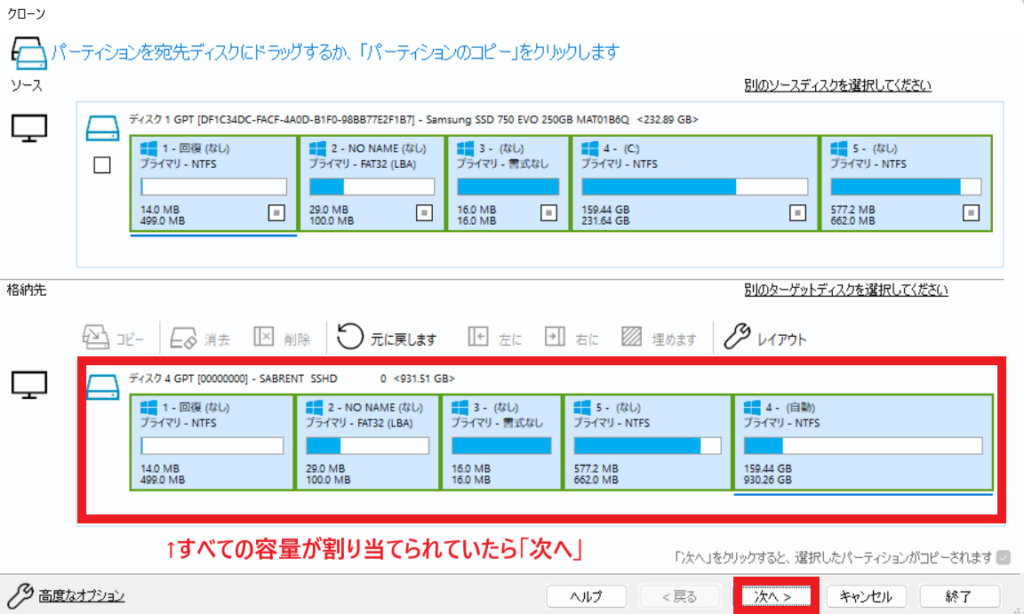
クローンのスケジュールは何もせずに次へ
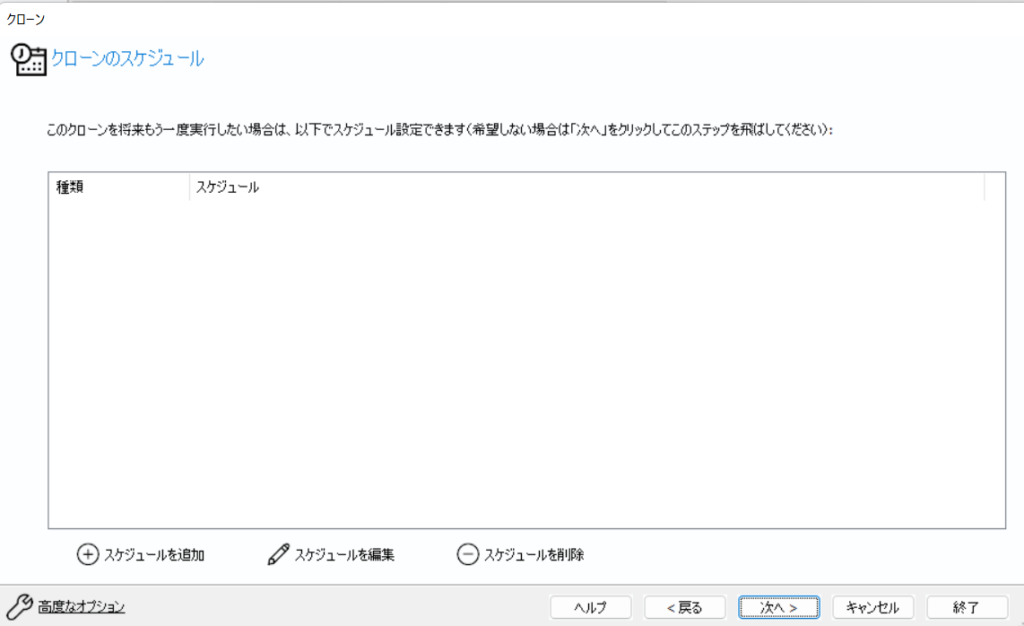
今までの手順で設定した内容がずらーっと表示されますので、問題なさそうだったら「終了」をクリックします。
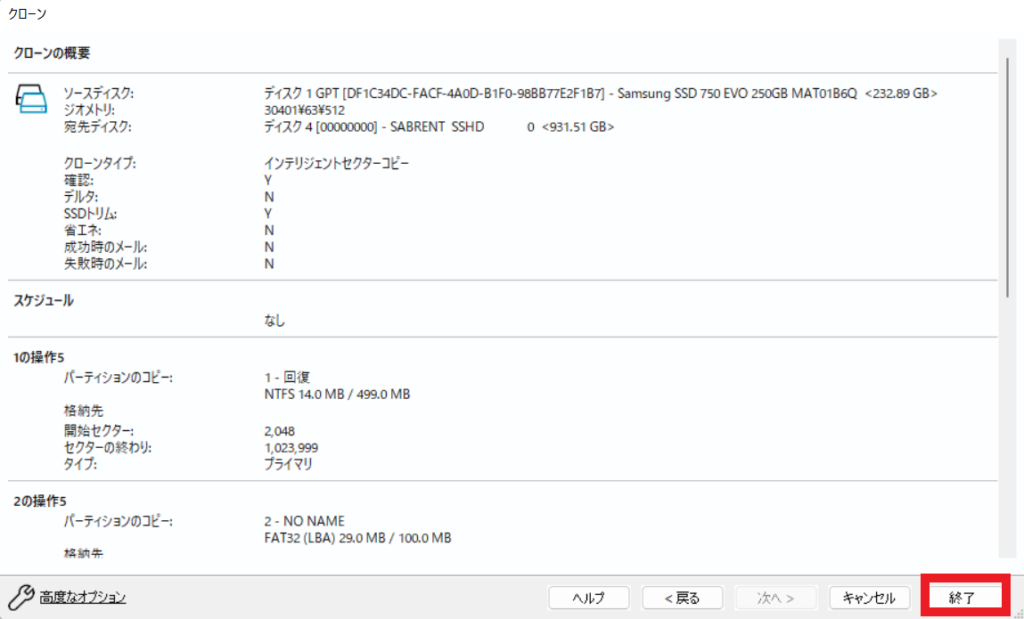
バックアップに保存オプションの確認が表示されますので、「バックアップおよび予約をXMLバックアップ定義ファイルに保存」のチェックを外しOKをクリックします。
※定義ファイルが欲しければチェックをつけたままで問題ありません。
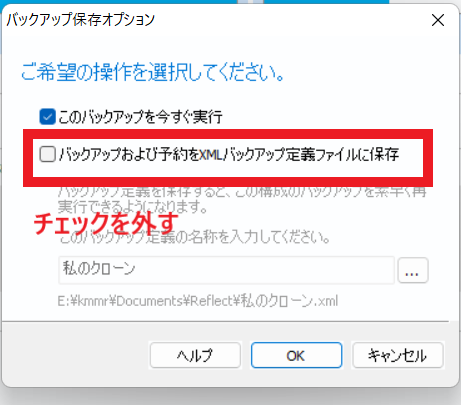
クローンの終了を待ちます。
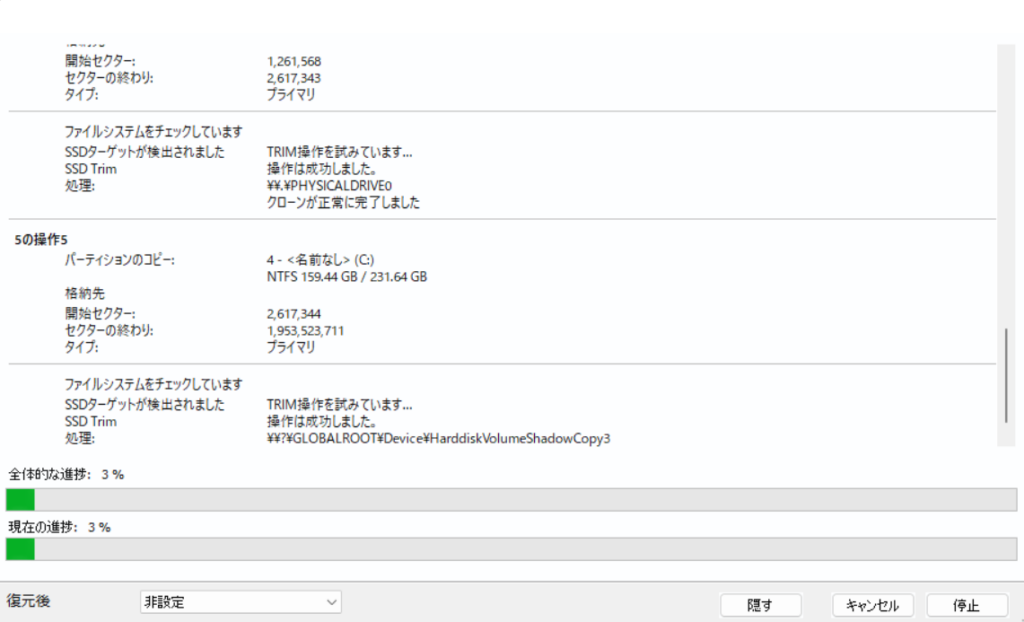
※僕はここでエラーになりましたが、書き込み先のSSDを書き込み元と合わせてあげたらいけるかも。
-
前の記事

curbのインストールエラーを解消する 2022.03.03
-
次の記事
![Apacheの起動ができなくなる「[core:emerg] [pid 5950] (28)No space left on device: AH00023: Couldn’t create the proxy mutex」](https://kmmr.jp/wp-content/uploads/2022/11/httpd-pb-150x150.png)
Apacheの起動ができなくなる「[core:emerg] [pid 5950] (28)No space left on device: AH00023: Couldn’t create the proxy mutex」 2022.11.18